Novedades: 2022, 2023
Añade una operación de empalme entre dos caras no adyacentes de un único sólido. Si hay operaciones contiguas, estas se tapan y se rellenan para crear el empalme.
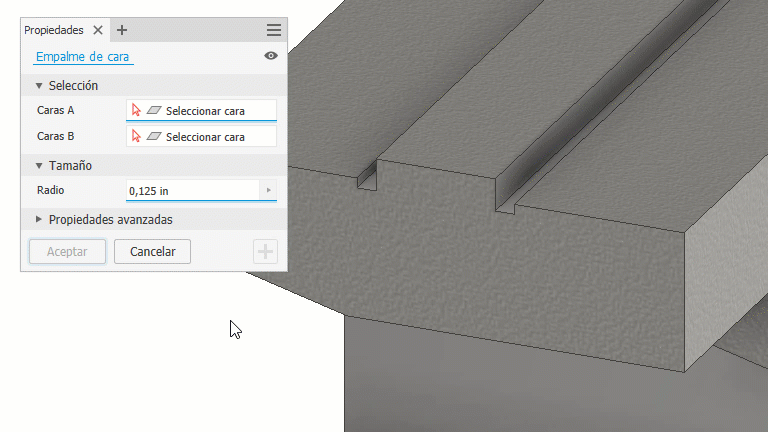
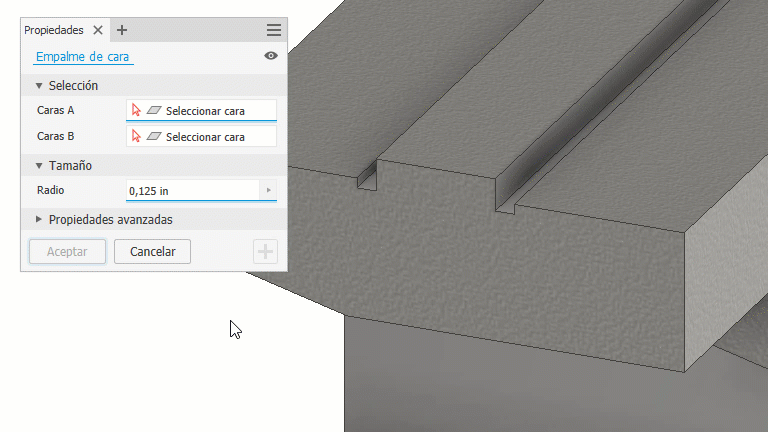
- Haga clic en la ficha Modelo 3D
 panel Modificar
panel Modificar  Empalme
Empalme 
 Empalme de cara.
Empalme de cara.
- En el lienzo, seleccione la primera cara o el primer conjunto de caras.
Nota: Para seleccionar más de una cara en cada conjunto de caras, desactive la casilla de verificación Optimizar para selección única. Para finalizar una selección múltiple concreta, haga clic en el siguiente conjunto de selección de cara o haga clic con el botón derecho en el espacio de lienzo y haga clic en Continuar.
- Designe la segunda cara o el segundo conjunto de caras.
- Especifique un radio. Para aplicar tolerancias al radio de empalme, haga clic en la flecha del campo de valor, seleccione Tolerancia... y defina el tipo y el valor de tolerancia deseados en el cuadro de diálogo.
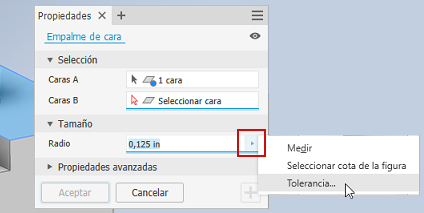
- Propiedades avanzadas. Seleccione entre las siguientes opciones según sea necesario:
- Preservar todas las operaciones Si está seleccionada, esta opción comprueba todas las operaciones que intersecan con el empalme. Sus intersecciones se calculan durante la operación de empalme. Si no está seleccionada, solo se calculan las aristas que forman parte de la operación de empalme durante la operación.
- Incluir caras tangentes. Seleccione esta opción para permitir que el empalme continúe automáticamente sobre las caras tangentes y adyacentes. Para crear el empalme solo entre las caras seleccionadas, desactive la casilla de verificación. Esta opción no añade ni elimina caras del conjunto de selección.
- Optimizar para selección única. Después de seleccionar la primera cara, el segundo selector de cara se activa para minimizar los pasos a la hora de seleccionar caras individuales.
- Punto de ayuda. En raras ocasiones, los empalmes de cara tienen varias soluciones. El hecho de especificar un punto de ayuda puede resolver la ambigüedad y permitir que el empalme de cara produzca la solución apropiada. Seleccione esta opción para activar la selección del punto de ayuda y, a continuación, especifique una ubicación de la cara seleccionada más cercana al empalme apropiado. La proximidad del punto seleccionado fuerza la creación del empalme resultante en la ubicación deseada.
- Haga clic en Aceptar para finalizar y cerrar el panel de propiedades. Haga clic en
 Aplicar para seguir aplicando empalmes y redondeos.
Aplicar para seguir aplicando empalmes y redondeos.